折りたたんで持ち運びができるセルフィードローン「Skytech TK110HW」を実際に飛ばしてみてわかったパワー溢れるじゃじゃ馬感!これで自撮り?(゚Д゚;)なんてアグレッシブな(笑)大人しいセルフィードローンとは違う強風にも負けないその飛行性について買おうかな~?と検討して実際に飛ばした口コミを探してる方向けでわかりやすく解説します
Skytech TK110HW 飛行操作解説動画
さて、実際に飛行させた動画を撮りました。今回は、わかりやすく操作画面も一緒に見せてます
じゃじゃ馬だこれ!(゚Д゚;)
って言ってはいますが、重要なのはキャリブレーションとトリム調整です。たまたま軸がずれた初期不良に当たったのかわかりませんが、離陸後のズレはトリム調整で補える範囲だったので、まずは確実に安定するように調整をおすすめ。それさえしっかりできれば、慣れた人なら安定して飛ばせるというのが私の印象です
GoolRC Skytech TK110HW梱包内容

- ドローン本体
- 送信機/スマホマウントパーツ
- プロペラガード×4
- 予備プロペラ×8/ドライバー1本
- USB充電ケーブル
- 説明書(英語)
このドローンでワクワクさせる部分はなんといってもこの折り畳み機構。折りたためば大人の手に乗るくらいのサイズにコンパクトにまとまります

折り畳み/展開は裏側のロックボタンを押してカチっと止まるまで動かします。途中、2か所ロックされる部分があったけれど、そこでロックしたらプロペラ干渉するんだけど(;´・ω・)なぜにここロック?(笑)

送信機の電池は単三電池×4本。送信機正面下の液晶左右の6つのボタンは・・ダミーだと!?(゚Д゚;)一応基本的な操作は次のとおりです

- 電源/ペアリング
- 上昇/下降/左右旋回 ※モード2です
- 前進/後退/左右ヨー
- 旋回速度調整トリム
- 撮影/録画スイッチ
- 前進後退速度調整トリム
- 左右ヨー調整トリム
- ヘッドレスモード/長押しでワンキーリターン
- 離陸/着陸ボタン
- 360フリップロール
- 速度切替(低速/高速)
重要な操作は次の通り
キャリブレーション:左右レバー右下
プロペラ回転/停止:左レバー右下/右レバー左下
折り畳み式&携帯ドローンの光と影
このドローンがコンパクトな折り畳み式で持ち運び可能な携帯ドローンとして素晴らしい!と感じた部分は・・ずばり「付属の充電ケーブル」( ̄ー ̄)ニヤリ (゚Д゚;)え、そこ?

こちらを見て(゚Д゚;)おお!とわかる方は目の付け所が良いですよ( ̄ー ̄)ニヤリ
なんとこの充電ケーブル・・1C充電(バッテリー容量×1倍の電流)が可能なんです
従来この手のドローンについてくる付属USB充電ケーブルというのは、バッテリーの容量が700mAhだろうが、300mAhだろうが、0.1~0.3A充電という、非常にゆっくりした充電が多く、せっかく1C充電できるバッテリーなのに、最適な充電パフォーマンスを得られない分、時間がかかっていたんです・・
だから、私はこういうバッテリーチャージャーを購入した訳ですが・・
今回のバッテリーのコネクタ形状が・・こいつに対応してないじゃないかー!Σ(゚д゚lll)ウソヤロ?・・そんな状態であ~あ(;´・ω・)と思いながら、仕方なく付属のUSBケーブルに繋いだ結果、こいつは繋いだ瞬間から0.8A~1Aと1C充電を行ってくれたのびっくりですよ!途中経過でいえば、わずか13分で199mAhもの急速チャージ!

え?(゚Д゚;)この速度でこれってヤバくない?って思ってましたが、後半、満充電になる頃には0.1Aレベルの微弱電流で充電になっており、最終的に満タンになると電流は0Aになっていたので、過充電防止もしっかり機能しているのも確認しました。つまり、最速のチャージが行えるので・・
モバイルバッテリー(持ち運び)と非常に相性が良い!というのが凄いと実感
一方で・・・ドローンは折り畳みで携帯しやすいが、コントローラーは持っていくのが大変・・と思う人のために、スマホアプリでも操作できるようになっています
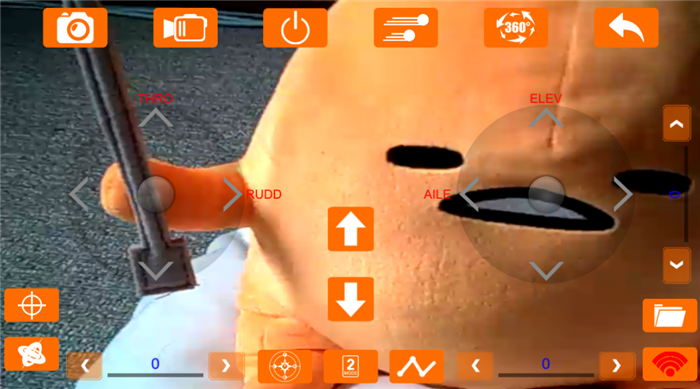
・・・・・・が!おすすめはしません(;´・ω・)ヤメトケ
なぜおすすめしないかの理由を以下にまとめます
- 離陸直後は高度が安定しないため、高度を抑え込む操作が必要(左レバー操作)
- キャリブレーションしてもトリムの調整が必要(下の小さい<>ボタン操作)
- ボタン押し間違いが即墜落に繋がる(ペアリングが切れる等)
- これらの調整を予測不能の風がある屋外で行う危険性
以上の事から、誤操作→墜落の危険性が高くなるため、スマホアプリでの操作は絶対におすすめしません。ちなみに、操作に慣れた私が無風の室内で行っても、壁とかベッドとかあらゆるものにぶつかった末の結論です
アプリで操作?ヾノ・_・`)ダメダメ
ただ、アプリの使い方には二種類あります
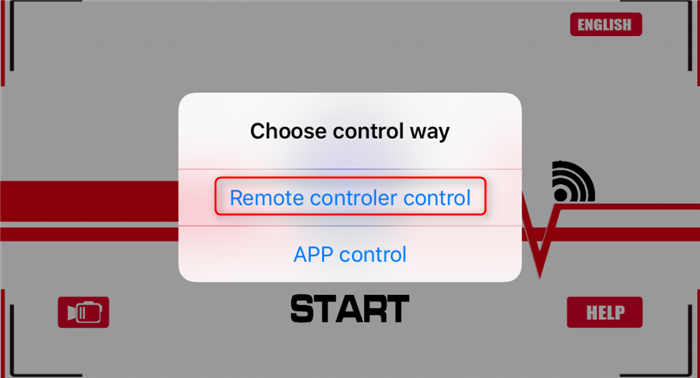
- APP Control:全操作をスマホアプリで行う
- Remote controler control:撮影/録画/FPVモニターのみアプリでも操作可能

- 3D:画面を2分割表示し、VRゴーグルをかぶって操作する人用
- カメラ:静止画の撮影
- 録画:ビデオ録画が行われます。ボタンを押すと左下に経過時間を表示
- 戻る:アプリのコントロール選択画面に戻ります
- フォルダ:撮影/録画データの閲覧、カメラロールへの保存などを行います
FPV&撮影/録画操作のみコントロールできる「Remote controler control」機能ならアプリを使っても全然大丈夫です( ̄▽ ̄)カメラの撮影操作は、手元のスイッチでも画面のボタンでもどちらでも可能。写真や画像はアプリ内に保存され、後からカメラロールに移動ができます
これを自撮りのセルフィードローンっていうにはちょっと無理があるかな~(;^ω^)でもアウトドアとかちょっとした広い場所で気軽に飛ばしたいと思う人には、強風にも負けないし、昼間であれば空撮は綺麗に撮れるしいいかもね
この記事を読んでドローンに興味を持ったけど・・操作は難しそうだな~と思った方はまずはミニドローンをおすすめします。出力が抑えられているだけで、操作の基本は本格的なドローンと変わりません








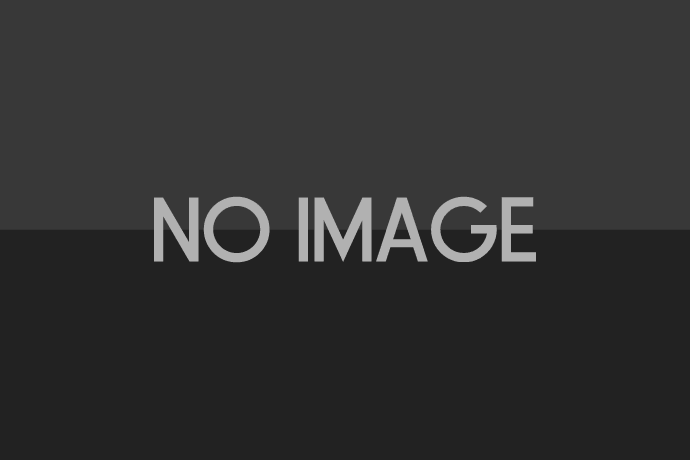


おばんです。
ドローンの操縦、上手いですね~。
安定していて安心して見ていることができますよ(^^♪
基本的な質問ですが・・・
高度の維持は、ドローンがある程度してくれているのでしょうか?
手元を見ていると、スロットルから手を放している瞬間があるのですが・・・
青い森のカズさん 毎度
ドローンは基本むやみにレバーを動かさないほうがいいと理解(笑)
ゲーム感覚でぐいぐいではなく、つまようじ一本分で制御する感じですね
高度維持と書かれてるドローンは気圧センサー、もしくは重力センサーという
上下の高度変化を感知して位置をキープしてくれる仕組みになっている他
特徴としては、スロットルレバーが中央に安定し
上下に動かしてもデフォルトの位置に戻るバネ式という感じです
逆に高度維持がないものは、上から下までスロットルの上げ下げ自由
よくぐいんぐいん上がったり下がったりしてる動画はそれです(笑)
その代わり、ホバリングなど安定させるのは微調整なので操縦者の腕になります
高度が安定してれば、スロットルから手を離しても大丈夫ですね(風がなければ)